Фаворити са фиксним ивицама се неће синхронизовати у Виндовс 10 или Мобиле

Синхронизовање фаворита Мицрософт Едге-а може сваки пут да постане проблем. Научите како да решите проблеме и исправите их ако вам се догоди.
Раније смо покривали Како синхронизирати ознаке ивицаКроз Виндовс 10 уређаје. Ова функција ће бити још кориснија сада када је објављен Едге претраживач за иОС и Андроид. Помоћу Мицрософтовог налога можете да приступите омиљеним и другим подешавањима у Едге-у без обзира да ли сте на телефону, таблету или главном Виндовс 10 рачунару.
Значајка ове функције је да неометано ради као деофункције Виндовс 10 за синхронизацију. Али по нашем искуству, постоји неколико ствари које могу поћи по злу. У овом ћемо чланку направити кратак преглед начина синхронизације фаворита Мицрософт Едге у оперативном систему Виндовс 10 и показати вам неке трикове како бисте били сигурни да то функционише.
Како синхронизовати Мицрософт Едге Фаворите у систему Виндовс 10
Да бисте започели синхронизацију својих фаворита у програму Мицрософт Едге, отворите Старт> Подешавања> Рачуни> Синхронизујте подешавања.
Укључите се Подешавања синхронизације и Подешавања Интернет Екплорера. То сте добро прочитали - иако говоримо о Едге-у, користи исто подешавање синхронизације као и Интернет Екплорер.
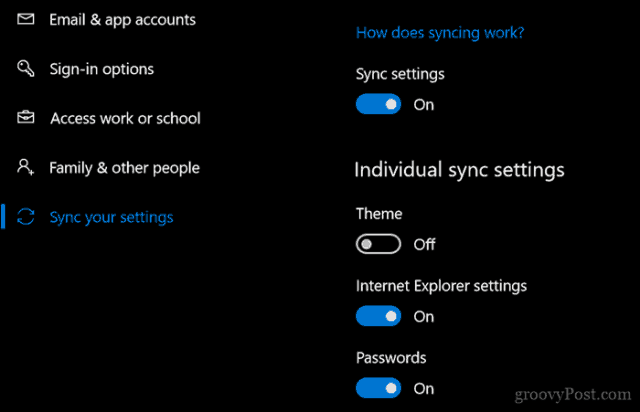
Ово можете да омогућите и из програма Мицрософт Едге.
На ивици отворите мени са више радњи (...), кликните на Подешавања, помичите се до Рачун затим укључите Синхронизујте своје фаворите, листе за читање, најпопуларније веб локације и друга подешавања преко својих Виндовс уређаја.
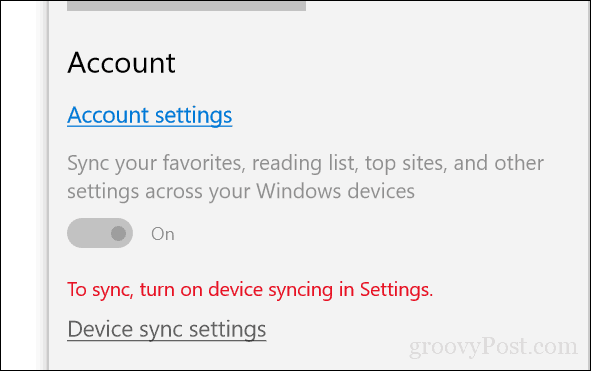
Синхронизација можда није тренутна, зато јој додајте нештовреме да ступи на снагу на свим вашим уређајима. Мицрософт каже да може да прође до 24 сата за синхронизацију свих ваших фаворита, листа за читање и лозинки. Дакле, препоручује се стрпљење.
Шта да радим ако се ваше омиљене датотеке не синхронизују у систему Виндовс 10
Постоји неколико различитих исправки које можете испробати да бисте решили проблеме са синхронизацијом Едге-а.
Пријавите се на свој Мицрософт налог
Ваш Мицрософт налог је окосница свих функција за синхронизацију у оперативном систему Виндовс 10 и Едге. Започните тако да будете пријављени на свој Мицрософт налог на свим својим уређајима.
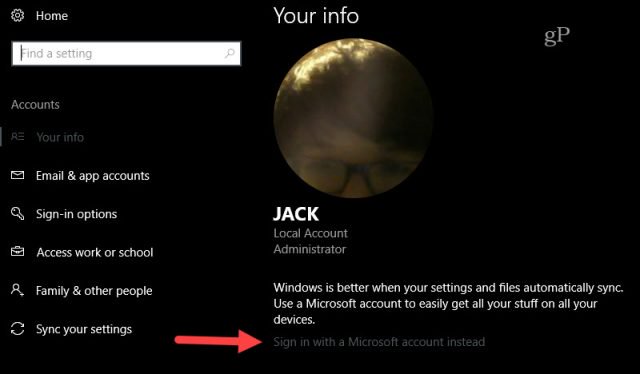
Отворите Старт> Подешавања> Рачуни> Ваши подаци
Кликните на пријавите се уместо Мицрософтовог налога. (Ако не видите ову опцију, то значи да сте вероватно већ пријављени са Мицрософт налогом.)
Унесите адресу е-поште налога који желите да користите.
Кликните на Следећи.
Унесите лозинку за Мицрософт налог.
Унесите тренутну лозинку за локални налог помоћу које сте се пријавили на налог
Кликните на Следећи и требало би да будете пријављени на свој налог.
Поново покрените рачунар и погледајте да ли ради.
Онемогућите и поново омогућите синхронизацију
Ако се Едге пре синхронизовао, али је престао са радом, можете покушати да га онемогућите и поново омогућите.
Отворите Старт> Подешавања> Рачуни> Синхронизујте подешавања.
Искључите подешавања синхронизације, поново покрените рачунар, а затим поново укључите.
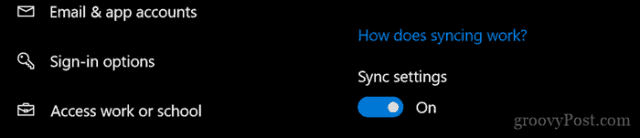
Одјава са рачуна или са школског рачуна
Иди на Почетак > Подешавања > Рачуни > Синхронизујте подешавања. Проверите ову поруку о грешци:
Синхронизација није доступна за ваш налог. Да бисте то решили, обратите се администратору система.
Ако ово видите, вероватно ћете морати да уклоните делоили школски рачун приложен за вашу машину. Корисници који су повезани са доменом Виндовс сервера можда ће морати да се пријаве на локални налог или Мицрософт налог како би синхронизација фаворита радила, јер то можда није дозвољено у организацији.
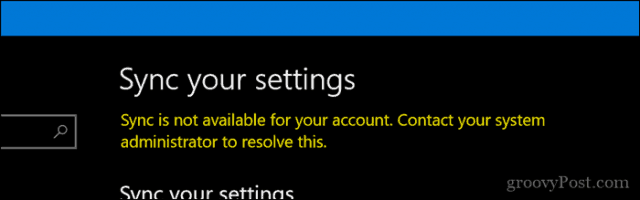
Отвори Почетак > Подешавања > Рачуни > Приступите послу или школи. Изаберите тренутни рачун за посао или школу и кликните Прекини везу. Поново покрените рачунар, а затим покушајте поново да синхронизујете.
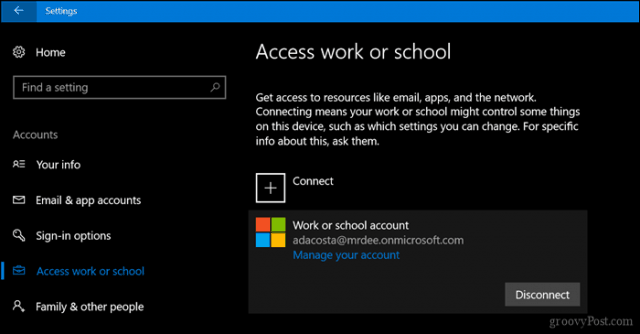
Поново покрените СеттингсСинцХост.еке процес
У неким случајевима сам поступак СеттингсСинцХост.еке можда не функционише правилно. Поновним покретањем поступка можда би се могао решити проблем.
Притисните Виндовс тастер + Кс онда изаберите Таск Манагер и Иди на Процеси. Сизабрати Процес хоста за синхронизацију поставки. Кликните на Крај задатка, поново покрените рачунар, пустите да се поступак поново покрене, а затим причекајте да Фаворити наставе синхронизацију.
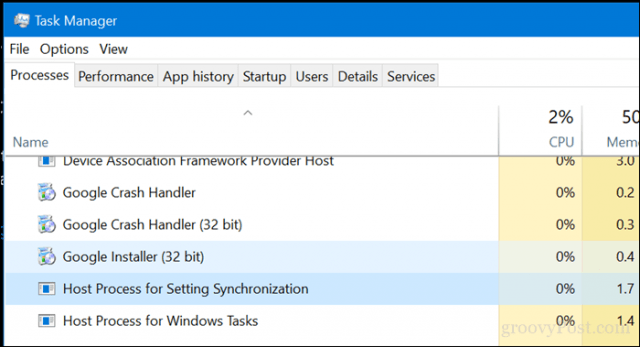
Изаберите алтернативни ДНС сервер
Понекад могу бити проблема са кашњењемМицрософтови сопствени ДНС сервери који управљају синхронизацијом на вашим уређајима. Проблеме с тим смо видели у Мицрософтовим сопственим апликацијама (нпр. Исправке се увек не преузимају правилно за Оффице за Мац). Решење овог проблема је прелазак на алтернативни ДНС сервер као што је Гоогле Публиц ДНС или ОпенДНС. За детаље погледајте наш претходни чланак како додати Гоогле Публиц ДНС на свој Виндовс ПЦ.
Звучи као неколико једноставних ствари које треба урадити зар не? Па, покушајте их следећи пут када будете имали проблема са Фаворитима који се не синхронизују у Едге-у и јавите нам да ли то успева.










Оставите коментар